Dark Room 讓你專心寫作的「打字暗房」(純文字編輯器)
Dark Room 是個仿自 Mac 平台某軟體(WriteRoom)的簡易型文書編輯工具,跟其他強調多樣化功能與擴充性的編輯軟體不同的是,Dark Room 主要的特色就是希望能讓你「專心」,預設開啟 Dark Room 編輯器時,會自動將編輯區域以全螢幕的方式展開,整個畫面中就只有游標跟你所打的字,其他都是黑的。
沒有選單、沒有功能提示或各種按鈕,,
當然,基本的存檔、剪下、複製、貼上、選取、搜尋…等等基礎編輯功能樣樣都有,只要熟記平常都會用到的「Ctrl + v」貼上、「Ctrl + c」複製、「Ctrl + s」 存檔..等等鍵盤快速鍵,一樣可以在打字暗房中快速操作各種基本的編輯功能。
如果你常常需要用電腦打些東西,卻很容易被其他東西所吸引(MSN聊天、社群網站..等),希望能讓自己心無旁騖地專心打字、寫稿或思考東西的話,可以試試看用 Dark Room 來強迫自己靜下心來、好好專注在該做的事情上。
▇ 軟體小檔案 ▇ (錯誤、版本更新回報)
- 軟體名稱:Dark Room
- 軟體版本:0.8 b
- 軟體語言:英文
- 軟體性質:免費軟體
- 檔案大小:46.1 KB
- 系統支援:Windows XP/Vista/Win7 (需 .NET Framework 2.0 以上版本)
- 官方網站:http://jjafuller.com/dark-room/
- 軟體下載:按這裡
常用鍵盤快速鍵:
- 開啟新文件:Ctrl + n
- 開啟舊文件:Ctrl+O
- 儲存文件內容:Ctrl+S
- 關閉軟體:Ctrl+Q
- 還原:Ctrl + Z
- 重複輸入:Ctrl + Y
- 剪下:Ctrl + X
- 複製:Ctrl + C
- 貼上:Ctrl + V
- 全選:Ctrl + A
- 搜尋:Ctrl + F
- 尋找下一個:F3
- 開啟設定視窗:Ctrl + ,
- 字數、行數統計:Ctrl + /
- 切換全螢幕、視窗模式:F11
使用方法:
第1步 將軟體下載回來、解壓縮後,直接按兩下執行「DarkRoom.exe」檔案即可開始打字。開啟 Dark Room 軟體後,預設會以「全螢幕」模式來開啟文件編輯區,整個畫面只會有全黑的底色跟你打出來綠色字。
如果要在全螢幕或視窗模式間切換的話,可以按「F11」按鍵切換。
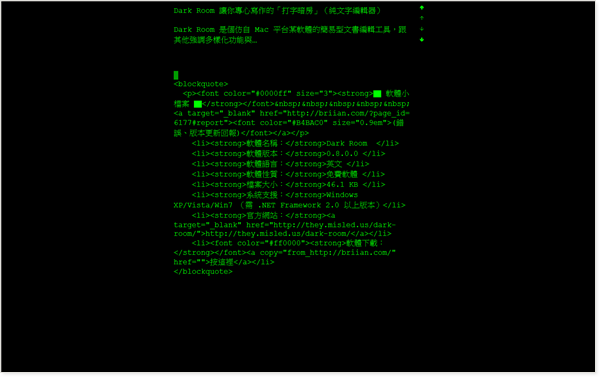
第2步 如果要調整軟體的設定,如字體大小、字型、字體顏色或底色..等各種屬性的話,可以按「Ctrl」 +「 ,」快速鍵或在視窗模式時點「Edit」→ 「Preferecnes...」。
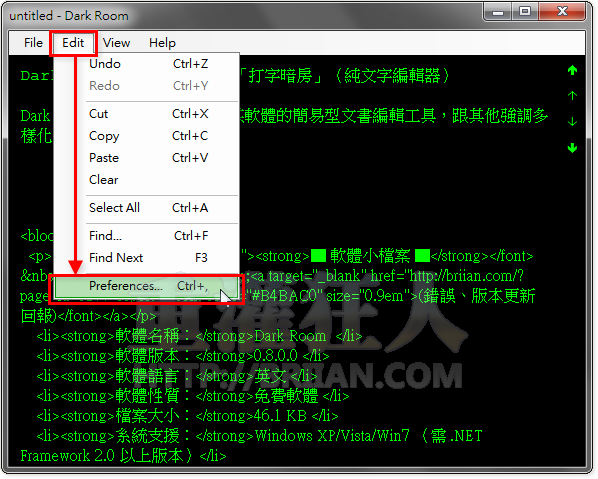
第3步 我們可以在「Environment」選單裡面設定字體顏色、字型、字體大小... 背景顏色、透明度…等等屬性。

第4步 另外在「Application」選單中可以設定是否自動存檔、是否在右鍵選單中加入以 Dark Room 軟體開啟文件…等功能。
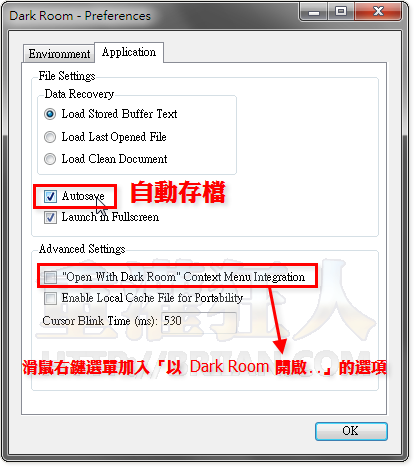
,延伸閱讀:
可以不要每次打開都全屏嗎?
這個好! 我一直很想找個黑底的編輯器
不然每次弄報告時,白底的總是看到眼睛很痠!
有種駭客任務的感覺…..I am NEO~
很多文字編輯器都能夠調成這個樣子啊,這一套除了程式比較小一點,還有其他的特點嗎?其實最重要的還是對 unicode 的支援程度吧。
真的會讓人專心寫作耶,不然msn跟fb實在太會吸人了,哈
好像回到 DOS 時代 … wordstar, word perfect … 所有文字處理器都是黑色的!
同类的还有一款名为Q10,基于Windows且不依赖.net环境。
Notepad ++ is much better
看起來很實用,請問有支援Unicode嗎?